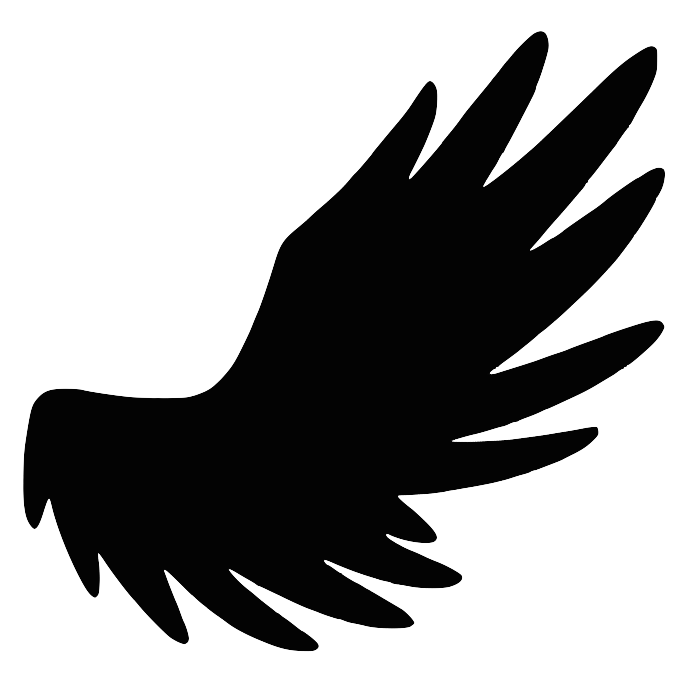关联Github博客
更新日期:
前言
上一编博客已经介绍了Mac下Hexo环境搭建,相信大家已经可以看到自己的博客了。
但是博客地址是http://0.0.0.0:4000/,属于本地地址,还要开启服务“hexo server”
才能看。而现在有很多人把自己的博客关联到网上的一些平台,比如新浪,CSDN,
Github和博客园等。小编选择的是国际平台的Github,因为Github人气旺,上面
的资源比较优质,还考虑到后面要把自己写得好的源码上传到Github,所以选择它。
创建Github博客
注册Github帐号
没有Github帐号的小伙伴需要到Github官网上注册一个帐号。
创建仓库
登录Github后,到个人主页创建一个仓库,找不到入口的小伙伴可参考 Github创建项目仓库百度经验。
创建Github博客
Settings->Update your site->Auto matic page generator,然后选择主题发布。
后面Github博客关联到Hexo的博客后,将使用Hexo的主题,所以在这里可以不用纠结太久。
有需要的小伙伴可参考 用Github pages创建自己的个人博客。
关联Github博客和Hexo博客
步骤
让仓库地址 http://Github用户.github.io 博客显示http://0.0.0.0:4000 的博客。
到生成的博客主目录下,编辑_config.yml文件,拉到最下面,找到代码 #Deployment,
并修改如下:
# Deployment
## Docs: http://hexo.io/docs/deployment.html
deploy:
type: git
repository : https://github.com/Github用户(即使有大写也全要是小写)/Github用户(即使有大写也全要是小写).github.io.git
branch : master
类型type后面在hexo 3.0之后要用git,而不是gitbub。
终端命令
$ cd ~/Documents/hexo
$ vim _config.yml
输入小写字母i进入编辑状态,修改#Deployment下的代码。
改好#Deployment后,在英文键盘输入模式下,按Esc,输入冒号和wq保存并退出,如:wq
$ hexo d -g
发布后到Github博客,也是仓库地址查看效果。http: //Github用户(即使有大写也全要是小
写).github.io/ ,小编的是 http://dabinge.github.io/ 。
至此,关联Github和hexo博客已经完成,下一篇介绍的是编写博客。
编写本博客环境: Mac OS 10.11.3, Mou 0.8.7
欢迎大家关注小编的博客 大彬的博客